图5-1 SmartArt效果示例SmartArt还可以和各种图标结合起来,显得更生动形象,如图5-2所示。图5-3 SmartArt的位置图5-4 SmartArt界面下面分别介绍。图5-5 SmartArt界面——列表型2.流程型(44种)表示阶段、任务或事件的连续序列,主要用于强调顺序过程。图5-11 SmartArt界面——棱锥图型8.图片型(31种)主要应用于包含图片的信息列表,如图5-12所示。图5-12 SmartArt界面——图片型......
2023-11-20
如图5-13所示为SmartArt的常见设置。

图5-13 SmartArt常见设置
一般情况下,在SmartArt中可以直接输入文字,还可以单击左侧的箭头调出文本窗格,可以直接输入文字,如图5-14所示。
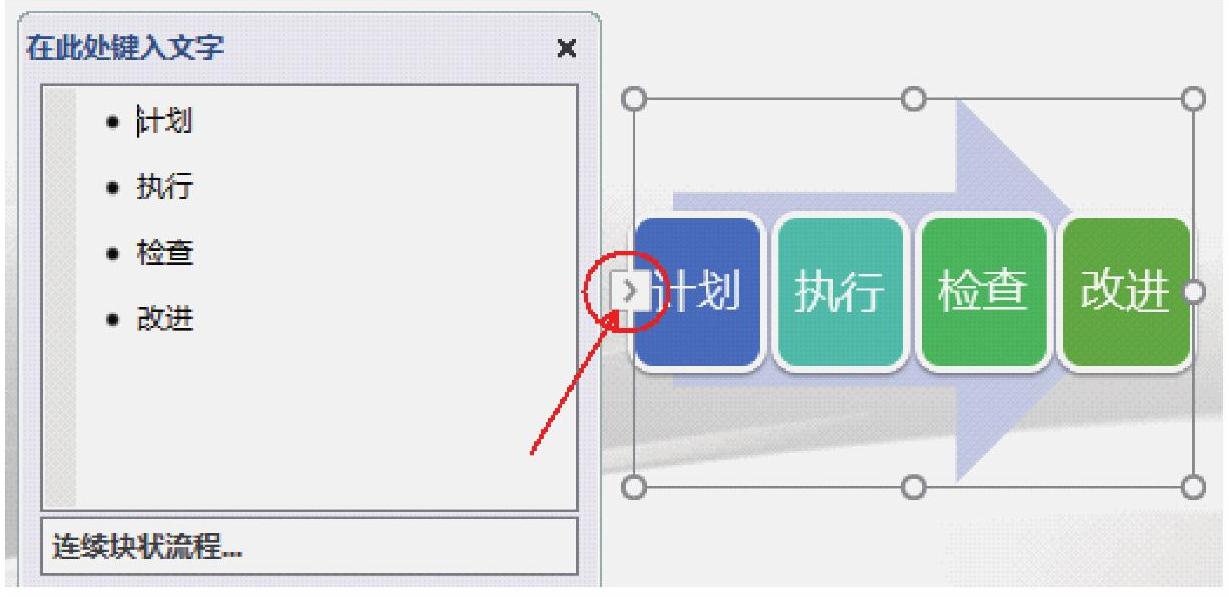
图5-14 显示文本窗格
在文本窗格中,按Enter键可以直接添加新的形状,操作起来非常方便,如图5-15所示。

图5-15 SmartArt文本窗格与形状对应
如果输入的文字显示层次感,就需要对文字做升降级处理。可以通过“SmartArt工具”-“设计”中的“升级”和“降级”按钮来操作,如图5-16所示,升降级效果如图5-17所示。
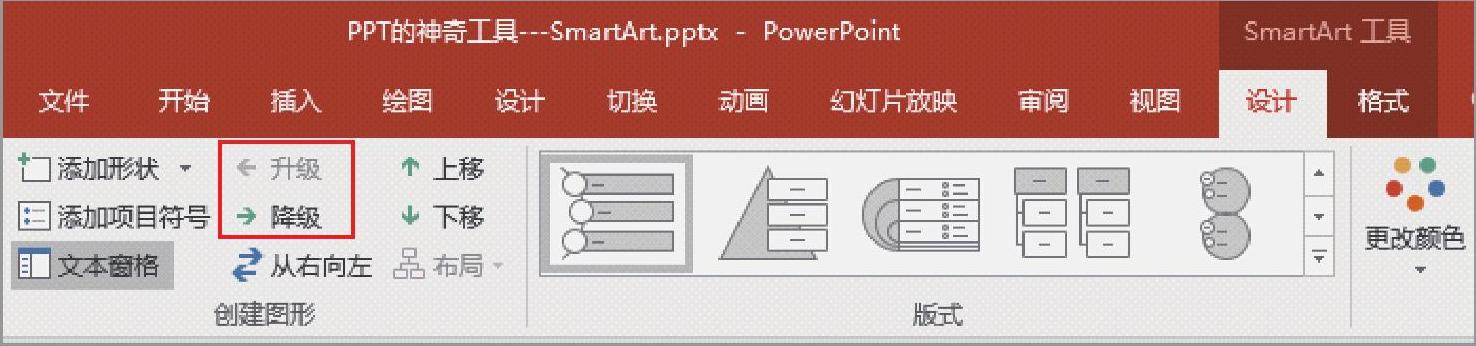
图5-16 SmartArt的升降级命令

图5-17 SmartArt升降级效果(www.chuimin.cn)
当然也可以使用PPT中的升降级快捷键,升级的快捷键是Shift+Tab,降级的快捷键是Tab。使用快捷键操作时要注意光标应放在文字的前面。
文字内容设置好以后,可以根据表达的内容选择不同的颜色方案,如图5-18所示。

图5-18 SmartArt颜色方案更改
如图5-19至图5-21所示是3种不同的颜色方案。
如果对方案的颜色不满意,可以对文件的主题颜色进行修改,也可以自定义设置填充颜色。

图5-19 SmartArt颜色方案1
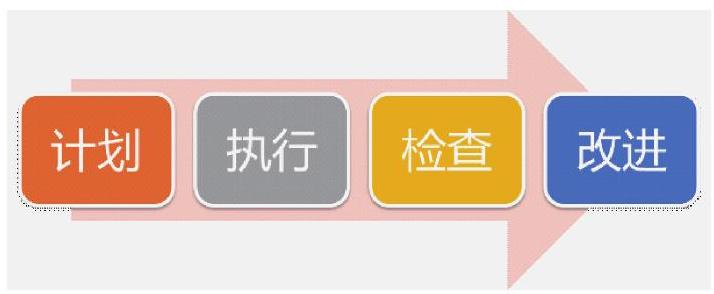
图5-20 SmartArt颜色方案2

图5-21 SmartArt颜色方案3
有关商务PPT的说服之道的文章

图5-1 SmartArt效果示例SmartArt还可以和各种图标结合起来,显得更生动形象,如图5-2所示。图5-3 SmartArt的位置图5-4 SmartArt界面下面分别介绍。图5-5 SmartArt界面——列表型2.流程型(44种)表示阶段、任务或事件的连续序列,主要用于强调顺序过程。图5-11 SmartArt界面——棱锥图型8.图片型(31种)主要应用于包含图片的信息列表,如图5-12所示。图5-12 SmartArt界面——图片型......
2023-11-20

图5-61 形状不规范的示例图5-61中的4个部门没有对齐,也没有等间距,是常见的形状不规范的效果。选中这4个形状,按顶端对齐和横向分布即可快速规范。......
2023-11-20

如图4-38所示的PPT的标题是简单短语式。图4-41 PPT标题优化示例在企业培训教学中,笔者总结出了“PPT标题优化三原则”。图4-42 PPT标题优化——汇总法二是提炼法,对PPT页面的内容进行提炼,形成观点,作为标题,如图4-43所示。......
2023-11-20

从PowerPoint 2010开始,出现了一个工具——节,可以在编辑设计PPT的时候更好地体现“结构化”。在左侧PPT缩略图页面上,单击鼠标右键,选择“新增节”命令,如图3-18所示。可以说,节的管理是大型PPT编辑的福音。注意:节功能在PowerPoint 2003和PowerPoint 2007版本中无法应用。图3-20 节的折叠图3-21 幻灯片浏览视图中显示节图3-22 节的打印设置......
2023-11-20

同样的文字内容,对于要突出的部分用不同的字体、字号表现出来,能达到对比的目的。如图4-13所示是把要突出的数字重新设置字号和颜色与原来的效果进行对比。图4-13 文字突出法示例1在PPT设计中有个著名的流派叫“高桥流”,它使用巨大的文字来进行PPT演示,也能形成一定的视觉冲击,如图4-14所示。图4-15 产品发布会PPT示例从字形上分析,字体分为有衬线和无衬线字体。适合用于各种PPT的正文中,这类字体也是各种商务PPT的首选字体。......
2023-11-20

如图3-14是有人将冰箱中的物品分类整理摆放的效果。图3-14 冰箱物品分类摆放示意我们的大脑有自动将某些具有共同特性的东西进行归类组合的能力。有研究认为,人类大脑能一次性接受的信息分类的临界值是7条,突破7以后就会给记忆造成负担。根据这一规律,在制作PPT的时候,如果列出的信息数量超过7条,就要考虑分类或压缩了。如果在做工作总结的时候,发现今年主要工作内容是10条,而且不能再压缩,那么建议分成两页PPT来表达和展示。......
2023-11-20

图1-11 向《北大商业评论》学做PPT2.地铁广告最近一段时间在地铁里经常可以见到设计精美的广告,这些广告也可以用手机拍下来作为PPT设计的学习资源。图1-16 向影视海报学做PPT可见,生活中处处有学习的对象,只要善于发现,并加以利用和改造,就能给自己打造一份好的PPT作品。......
2023-11-20

SmartArt可以快速把文字形象化显示,实现文字一键高大上。SmartArt转换成形状后,就不能自动设置布局和颜色了,但是具有形状灵活多变的特点,可以对部分形状进行删除或者调整格式等操作,如图5-30所示是SmartArt与文字和形状的关系。图5-28 文字转成SmartArt效果2图5-29 SmartArt转成文字命令图5-30 SmartArt与文字和形状的转换关系......
2023-11-20
相关推荐